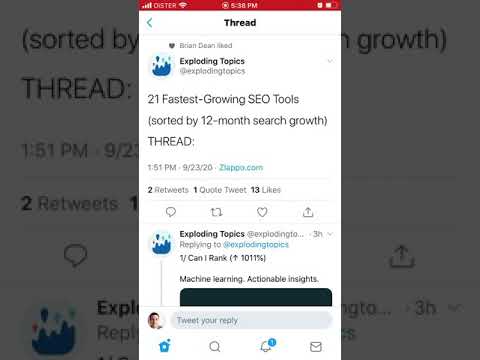Twitter giúp bạn dễ dàng chia sẻ tweet của những người khác bằng tính năng Retweet. Khi bạn retweet ý tưởng, phương tiện truyền thông hoặc liên kết của người khác, bạn sẽ có tùy chọn thêm suy nghĩ của riêng mình bên trên phần trích dẫn. Nếu bạn không muốn thêm bất cứ điều gì, bạn có thể chỉ cần tweet lại mà không cần thực hiện bất kỳ thay đổi nào - cả hai tùy chọn đều tự động thêm tên Twitter của người dùng ban đầu và từ "đã tweet lại" vào trích dẫn để những người theo dõi của bạn biết nguồn. WikiHow này hướng dẫn bạn cách trích dẫn tweet của người khác trên Twitter.
Các bước
Phương pháp 1/2: Trích dẫn một Tweet

Bước 1. Di chuyển đến tweet bạn muốn trích dẫn
Nếu bạn muốn có thể trích dẫn tweet trong khi thêm suy nghĩ hoặc bình luận của riêng bạn, bạn có thể dễ dàng làm như vậy bằng cách sử dụng phương pháp này.

Bước 2. Nhấp hoặc nhấn vào nút retweet
Đó là biểu tượng bên dưới tweet trông giống như hai mũi tên tạo thành một hình vuông. Thao tác này sẽ mở ra một cửa sổ xem trước tweet và cung cấp cho bạn các tùy chọn để thêm suy nghĩ của riêng mình.
Nếu bạn đang đăng lại một bài báo, bạn có thể thấy cửa sổ bật lên yêu cầu bạn đọc bài báo đó trước khi đăng lại. Bạn có thể nhấp hoặc nhấn vào liên kết để xem bài viết hoặc nhấn Trích Tweet để tiếp tục.

Bước 3. Nhập suy nghĩ của riêng bạn
Khi đăng lại một câu trích dẫn, bạn có thể nhập văn bản của riêng mình, thêm tối đa bốn ảnh, đính kèm video hoặc bao gồm ảnh GIF.

Bước 4. Nhấp hoặc chạm vào Retweet
Điều này chia sẻ tweet ban đầu như một trích dẫn với bình luận của riêng bạn và / hoặc phương tiện truyền thông đính kèm. Tên và tên người dùng của người đã tạo tweet ban đầu xuất hiện ngay phía trên phần trích dẫn.
Phương pháp 2/2: Đăng lại

Bước 1. Di chuyển đến tweet bạn muốn trích dẫn
Nếu bạn không muốn thêm bình luận của riêng mình vào tweet mà bạn đang trích dẫn, bạn có thể chỉ cần tweet lại nó. Từ "đã tweet lại" sẽ xuất hiện phía trên tweet trong nguồn cấp dữ liệu của mọi người để họ biết nó đã được tweet lại.
Kể từ tháng 10 năm 2020, Twitter hiện tự động hiển thị tùy chọn thêm nhận xét của riêng bạn khi đăng lại. Điều này không có nghĩa là bạn phải thêm suy nghĩ của riêng mình chỉ để retweet điều gì đó, nhưng thoạt đầu có vẻ như vậy

Bước 2. Nhấp hoặc nhấn vào nút retweet
Đó là hai mũi tên tạo thành một hình vuông bên dưới tweet. Thao tác này sẽ mở ra một cửa sổ hiển thị bản xem trước của tweet. Nó cũng cung cấp cho bạn cơ hội để thêm bình luận của riêng bạn, nhưng trong trường hợp này, chúng tôi sẽ chỉ viết lại trích dẫn của chính nó.
Nếu bạn đang trích dẫn một bài báo, bạn có thể thấy một thông báo nhắc bạn đọc bài báo trước khi đăng lại dòng tiêu đề. Nhấp hoặc nhấn vào liên kết để đọc bài viết nếu bạn muốn, hoặc chọn Trích Tweet để tiếp tục.

Bước 3. Nhấp hoặc chạm vào Retweet
Tweet ban đầu hiện được chia sẻ lại trên dòng thời gian của riêng bạn.
Video - Bằng cách sử dụng dịch vụ này, một số thông tin có thể được chia sẻ với YouTube